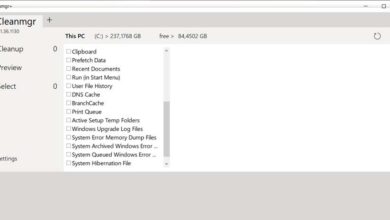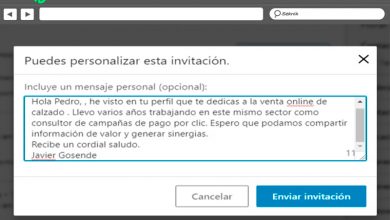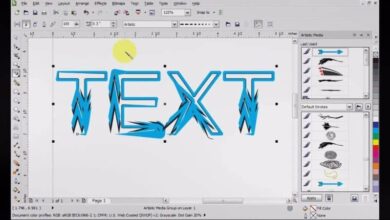Comment activer ou désactiver définitivement l’antivirus Windows Defender?
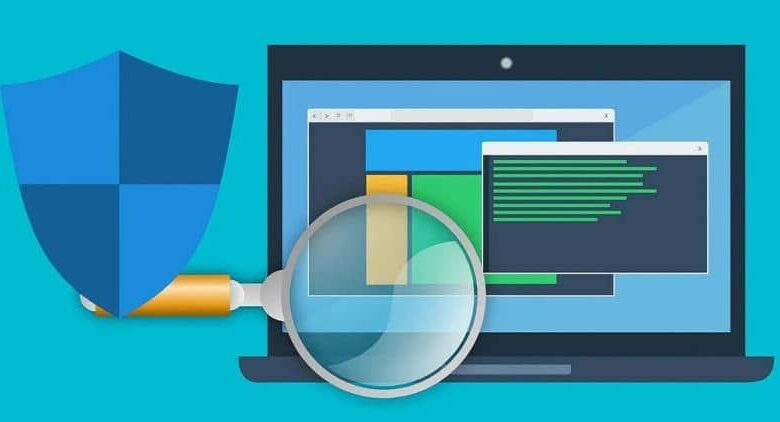
Aujourd’hui, nous allons voir comment activer ou désactiver définitivement l’antivirus Windows Defender . L’antivirus de Microsoft est assez efficace pour défendre notre équipe contre les menaces. Cependant, vous souhaiterez peut-être en utiliser un autre.
Windows Defender propose une grande variété de fonctionnalités et d’options. Nous pouvons également bloquer les comportements suspects et de nombreuses autres actions qui étendent la sécurité de votre ordinateur.
En étant inclus dans le système d’exploitation, l’antivirus de Microsoft s’avère de très bonne qualité et tout ce dont un utilisateur moyen a besoin. Étant parfaitement intégré à Windows 10, les performances du système n’en sont pas affectées.
Mais, évidemment, il existe de nombreuses options lorsque nous allons parler d’antivirus . Vous aimerez peut-être certaines de ces alternatives plus que la proposition de Microsoft et si tel est le cas, il est préférable de désactiver Windows Defender pour toujours.
Heureusement, le processus pour y parvenir est extrêmement simple et surtout rapide. De même, si la raison pour laquelle vous devez désactiver est d’installer un autre antivirus, ne vous inquiétez pas car lorsque vous en installez un autre, Windows 10 est automatiquement désactivé.
Par conséquent, vous n’êtes pas obligé de faire cela. Vous devrez simplement en installer un autre comme NOD32 ou Kaspersky et l’antivirus de Microsoft se désactive tout seul, sans que vous ayez à faire quoi que ce soit.
Cependant, cela ne fait pas de mal de savoir quel est le processus à désactiver rapidement et que nous allons voir dans ce tutoriel petit mais détaillé afin qu’en quelques étapes et le plus rapidement possible vous puissiez désactiver définitivement l’antivirus de Microsoft.
Faites très attention et suivez les étapes à la lettre pour ne pas faire d’erreur et en quelques minutes, vous aurez Windows Defender désactivé sur votre Windows 10. D’autre part, rappelez-vous également que vous pouvez ajouter des exclusions dans Windos Defender pour l’empêcher d’analyser certains fichiers.
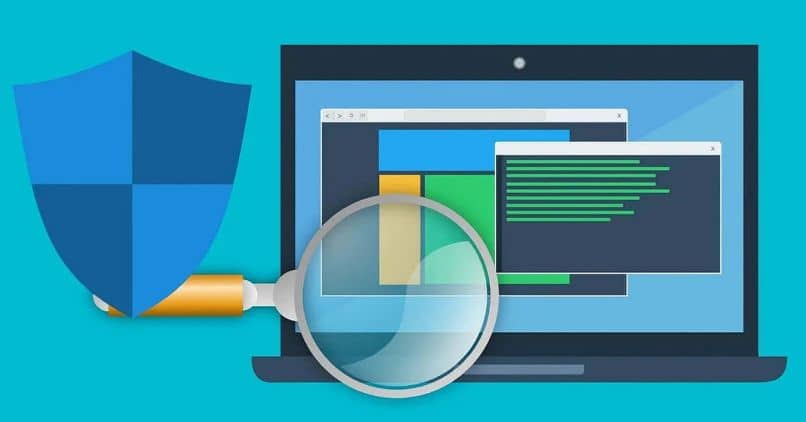
Comment activer ou désactiver Windows Defender
Si vous souhaitez activer ou désactiver Windows Defender, c’est un processus très simple. La façon d’activer ou de désactiver est exactement la même.
- Vous devez d’abord appuyer sur » Démarrer » ou sur la touche » Windows » de votre clavier.
- Après cela, vous devrez taper » Windows Defender «.
- Ouvrez l’application en question.
- Vous devrez maintenant aller dans Protection contre les virus et les menaces puis cliquer sur » Paramètres «.
- Ici, vous devrez désactiver la protection en temps réel.
Et prêt de cette manière, vous aurez Windows Defender désactivé. Si vous souhaitez le réactiver, vous devrez répéter le processus. Au lieu d’afficher « Désactiver la protection en temps réel », l’option pour l’activer apparaîtra. Lorsque vous cliquez dessus, Windows Defender commence à fonctionner comme d’habitude.
Dans tous les cas, n’oubliez pas que vous pouvez également supprimer l’icône de la barre des tâches de Windows Defender dans la mesure où vous ne souhaitez pas désactiver complètement le programme.
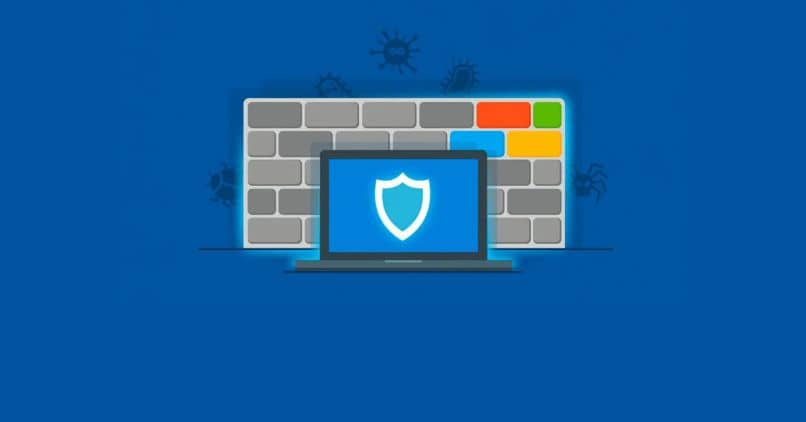
Comment activer ou désactiver l’antivirus Windows
Lorsque vous installez un nouvel antivirus, l’antivirus Windows est automatiquement désactivé. Donc, si vous souhaitez le désactiver pour pouvoir en installer un autre, ne vous inquiétez pas, lors de l’installation d’un antivirus tiers, celui de Microsoft est automatiquement désactivé .
C’est quelque chose d’extrêmement positif, car comme nous l’avons déjà mentionné, ce n’est pas une bonne idée d’avoir deux programmes antivirus exécutés sur le même ordinateur en même temps. C’est même contre-productif, laissant votre PC complètement vulnérable à différentes attaques et logiciels malveillants.
Ce que nous ne recommandons pas, c’est de manquer d’antivirus. Il est très important que vous ayez toujours un programme capable de défendre votre ordinateur contre les milliers de logiciels malveillants qui abondent sur Internet.
Au cas où vous auriez encore un doute sur la façon d’activer ou de désactiver définitivement l’antivirus Windows Defender , n’hésitez pas à le laisser dans la zone de commentaire que vous pouvez trouver un peu ci-dessous et nous serons heureux de vous aider dans tout ce qui est nécessaire .